Урок 22. Где НЕЛЬЗЯ хранить файлы, или как навести порядок в компьютере (часть 1)
 Здравствуйте, читатели сайта IT-уроки!
Здравствуйте, читатели сайта IT-уроки!
Первое, что должен знать каждый новичок, сев за компьютер, это где можно хранить файлы в компьютере и где нельзя.
Если не усвоить простые правила, то позже может возникнуть множество проблем (поиск потерявшихся файлов, восстановление случайно удаленных файлов, сложности при переустановке системы и т.д.). Но всех проблем можно избежать заранее, если сразу понять, как навести порядок в своём компьютере.
Этим уроком мы открываем новый важный раздел, который вам поможет повысить надежность и безопасность хранения данных.
Как навести порядок в компьютере?
Многие пользователей компьютера хранят данные (свои файлы и папки), где придется: на рабочем столе, в папке «Мои документы», прямо на диске «C:\»… Когда файлов немного, то это не проблема, но со временем файлов становится всё больше и больше: письма, отчёты, музыка, фотографии, фильмы… и наступает момент, когда берешься за голову: «а где у меня лежит тот самый файлик»?!
Как известно, порядок проще навести один раз, а потом поддерживать. Но это же надо сесть и подумать!!! Конечно, можно сказать «потом разберу», вот только такое «потом» редко настаёт.
Учтите, что порядок на жестком диске влияет и на безопасность хранения данных.
Сегодня вы можете еще на шаг изменить свою жизнь в компьютерном мире, и помогут вам в этом IT-уроки. 😉
Запомните всего 4 правила от сайта IT-уроки, которые помогут навести порядок в компьютере и в будущем сэкономят не один десяток часов:
Правило №1: Диск C: не для документов!
Никогда не храните свои файлы на системном диске (диске C:\).
Еще в третьем уроке мы разобрались, что все программы и данные хранятся на жестком диске. Для удобства и безопасности, всё информационное пространство жесткого диска делят на два или более раздела, которые называются «логические диски» и обозначаются буквами «C», «D», «E» и т.д. На диск «C:» устанавливают операционную систему (Windows) и программы, а остальные разделы используют для хранения данных и резервных копий этих данных.
Это как квартира, разделенная на комнаты. Вы же не храните на кухне обувь, а в спальне не ставите холодильник?! Всему своё место. Точно также нужно отделять и файлы системы от файлов пользователя. Но об этом будет отдельный урок для опытных пользователей.
Запомните:
Диск «C:\» ТОЛЬКО для операционной системы и программ!
Все свои документы, фотографии, музыку и фильмы храните на диске «D:\»
Если у вас на компьютере только диск C:, а диска D: нет или этой буквой обозначен DVD-привод, то обязательно нужно разделить жесткий диск на два раздела. Но об этом будет отдельный урок.
Может быть такое, что буквой D: обозначен оптический привод (CD или DVD), а второй раздел жесткого диска обозначен буквой E. Можно оставить как есть, но лучше эти буквы поменять местами (следующая заметка на сайте IT-уроки как раз на эту тему).
Правило №2: «Мои документы» на диске D:
Перенесите папку «Мои документы» на диск D:
Изначально папка «Мои документы» находится на диске С, что противоречит правилу №1 и подвергает риску все ваши личные файлы (в случаях сбоев, заражения вирусами, переустановки системы и т.д.). Многие пользователи не знают этого и сохраняют все документы в эту папку, как предлагают программы (например, Word). Но это легко исправить.
Создайте на диске D: новую папку с названием «Мои документы» и переместите в неё старую папку с диска C: (не простым копированием, а соответствующим пунктом в свойствах этой папки).
Если не знаете, как переместить «Мои документы», то вторая ближайшая IT-заметка на сайте научит вас этому.
О том, как навести порядок в самой папке «Мои документы», я расскажу в следующем IT-уроке. Подпишитесь по этой ссылке на новости сайта, чтобы не пропустить.
Правило №3: Рабочий стол не для файлов
Никогда не храните файлы и папки на рабочем столе!
Дело в том, что рабочий стол тоже находится на диске C:, т.е. вы можете потерять всё его содержимое при переустановке операционной системы.
Конечно, удобно хранить важные файлы «на виду», да и название «Рабочий стол» как бы намекает, «держи здесь». Но это настоящая ловушка.
Держите все файлы в нужной папке на диске D: документы в папке «Мои документы», фильмы в папке «Видео» и т.д. (и об этом тоже будет подробнее в следующем уроке). А на рабочий стол выводите только ярлыки!
Как создать ярлык разными способами я покажу в одной из ближайших заметок.
Правило №4: Временная папка
Временные файлы храните во временной папке, например, C:\Temp
Часто возникает необходимость временно сохранить документ на жестком диске (скачать прайс для просмотра, ненадолго распаковать документ из архива для работы с документами или проверить качество записи DVD-диска и т.д.). Не нужно всё это «скидывать» на рабочий стол. Отведите для этого одну временную папку и периодически чистите её.
Считайте эту папку «почти корзиной».
Почему именно «C:\Temp» ?
- В случае переустановки Windows эту папку не жалко удалить.
- Не занимает место в вашем личном хранилище (Диск D:)
- Легко запомнить;
- Легко добраться (не нужно бродить в дебрях подпапок).
Когда попробуете временную папку в использовании, поймёте, о чём речь и вы обязательно оцените удобство 🙂
Заключение
Итак, первый шаг на пути к порядку в компьютере – запомнить и следовать четырём правилам:
- №1: Диск C: не для документов, всё своё на диске D:
- №2: Переместить «Мои документы» на диск D:
- №3: Рабочий стол не для файлов, только ссылки
- №4: Временная папка «Temp» для временных файлов
Следующие три заметки на сайте помогут вам разобраться с буквами разделов на жестком диске, научат перемещать папку «Мои документы» на диск D (в Windows 7 и Windows XP), создавать ярлыки, и только после этого можно будет перейти к следующему, 23-му IT-уроку.
Подпишитесь на новости сайта, чтобы не пропустить полезную информацию (вот ссылка).
И, конечно, жду ваших комментариев по сегодняшнему уроку!
Автор: Сергей Бондаренко http://it-uroki.ru/
Копирование запрещено, но можно делиться ссылками:

Поделитесь с друзьями:
Много интересного в соц.сетях: ![]()

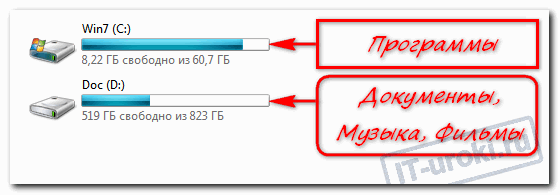
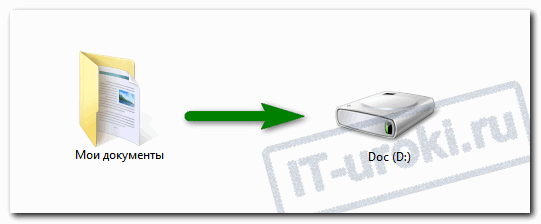
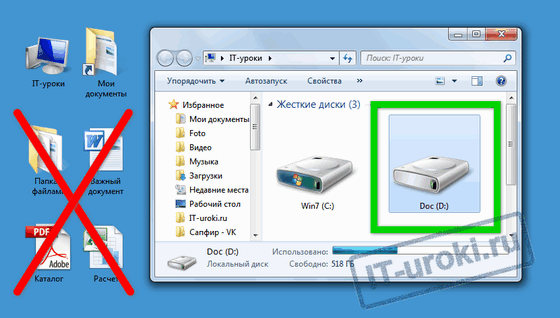










Сергей, благодарна за Ваши уроки.
Профессионально,наглядно,лаконично и доступно.
С таким Учителем хочеться учиться,учиться и учиться.
Вам успехов и крепкого здоровья.
Спасибо, Светлана! Рад, что уроки получаются доступными и интересными 🙂
Хоть и пользователь с опытом, но не знал о перемещении папки «Мои доки»- легко и просто, и главное ПОЛЕЗНО. Спасибо за наводку.
Но вопрос о порядке в компьютере остался — как Вы относитесь к папке дистр.- в прошлом МАСТ ХЭВ- с развитием инета, особенно без лимитки?
Весельчак, конечно, папка с дистрибутивами (инсталляторами ПО) потеряла свою былую актуальность в связи с активным распространением высокоскоростного доступа к Интернету. Сейчас гораздо проще зайти на сайт разработчика и скачать свежую версию программы, вместо того чтобы постоянно следить за обновлениями и поддерживать многогигабайтный архив программ.
Но если у вас медленный интернет и вы часто переустанавливаете операционную систему, то папку с дистрибутивами придется создать, чтобы каждый раз не ждать часами загрузки и установки всех программ.
Есть и менее распространённые варианты вынужденного содержания такой папки, но это уже отдельная история…
В каждом Вашем уроке всегда нахожу что-то новое и полезное.Спасибо.Жду урока о «разделении » диска С на С и D(это мой случай). Вам -дальнейших успехов!
Тамара, приятно слышать о пользе IT-уроков 🙂
Разделение диска непростая задача для новичков, если есть знакомые, которые знают как это сделать и могут помочь, лучше сразу обратиться к ним.
В любом случае, перед данной операцией обязательно сохраните важные данные на другой носитель (внешний жесткий диск или DVD-диски), желательно на двух разных (чтобы было две копии). Ни одна программа не может на 100% гарантировать сохранность ваших файлов во время такой операции. И вообще, самые важные данные всегда должны храниться в трёх экземплярах на разных носителях информации, не зависимо от того, делаете вы какие-либо операции с разделами жесткого диска или нет. Но об этом один из ближайших уроков.
Сергей, а как быть, если на жестком диске D мало памяти, а именно 14,2 ГБ, зато на диске C 1,80 ТБ ?
Евгения, в этом случае нужно перераспределять пространство на жестком диске, но это тема отдельного урока.
Спасибо, что тратите свое время на уроки для таких пользователей, как я. Все очень понятно излагаете. Еще раз спасибо!
Сергей,Вы были правы! У меня папки хранятся именно на диске С: и на рабочем столе, как-то не задумывалась над местом хранения папок! Спасибо за полезный и наглядный урок! Удачи Вам!
Лилия, самое время исправить 🙂
У меня тоже)))), поехали исправлять Лилия?))
Сергей, отдельное спасибо, дай бог здоровья!!!
Пожалуйста, Александр!
На моем компьютере первые два пункта совпадают, но со вторыми двумя Я не согласен.
Папка Temp у меня не используется для загрузок (Для этого есть отдельная выделенная папка).
А Рабочий стол Я считаю для того и рабочий, когда приступаю к работе на компьютере то активно его использую, по окончании просто прибираюсь и все.
Сергей, поясню на примерах.
Папка «Temp» не совсем для загрузок, а скорее для работы с временными данными.
Пример 1: нужно скачать несколько каталогов с кучей файлов, распаковать те, которые в архивах, отобрать нужное, изменить, сохранить результат работы в приемлемом виде и перенести в «Мои документы».
Пример 2: необходимо проверить записанный DVD-диск на качество считывания. Для этого файлы с него нужно куда-нибудь скопировать.
Кто-то копирует в первую попавшуюся папку, кто-то на рабочий стол, забывает удалить, папка или файл теряется среди множества других… в итоге — ненужная копия захламляет жесткий диск.
На счет «Рабочего стола», в вашем комментарии ключевые слова «по окончании просто прибираюсь и все». Многие же не любят прибираться, в итоге получается печальная картина: куча файлов и папок в перемешку с ярлыками… и всё только «самое нужное» 🙂
Конечно же, у любых правил есть исключения, особенно, когда эти исключения имеют достаточное основание 😉
Все верно, будет удобнее использовать временную папку. У меня — же выработалась привычка работать на рабочем столе, как в Вашем втором примере, но как я уже говорил после работы прибираюсь на столе и все дела.
Сергей, ключевой момент — «работать» и «хранить» файлы на «рабочем столе», вещи абсолютно разные, тем более после работы «мусор» убирается. Это как верстак в гараже, а инструменты и материалы по полкам, стеллажам и т.д.. Что то из инструмента всегда под рукой, т.е. поближе к верстаку, а что то на дальней, верхней полке и не факт, что потребуется когда нибудь, но лежит…, но — это уже «другая песня»… 😉
Сайт очень понравилось. Буду обучать все уроки
А моно папки Корзина и Временную совместить?
=) Весельчак, к сожалению, Корзина не предполагает полноценной работы с файлами.
Сергей,большое спасибо за полезную информацию.Но у меня вопрос:изначально при продаже на дисках кроме С был установлен маленький объём для хранения информации и волей-неволей пришлось хранить всё или почти всё на диске С и в данный момент этот объём не помещается на остальные диски.Что делать?
Владимир, изменить размер разделов можно либо (1) с помощью специальных программ, либо (2) при переустановке системы. В обоих случаях нужно скопировать все нужные данные на внешний носитель, т.к. в первом случае есть риск их потери, а во втором случае без их удаления не обойтись.
Частично об этом я написал выше в комментариях.
Спасибо, тёзка! Ваши правила почти совпадают с моими. Позвольте только добавить пару слов.
Особенно тех, кто упорно «хранит» ВСЁ на рабочем столе, я всегда агитирую так: своими завалами на столе вы сами замедляете систему, сильно утяжеляя «профиль пользователя» и рискуя при её аварии потерять всё; если так уж хочется видеть захламлённый стол — переложите свои папки с перегруженного стола на свободный РАБОЧИЙ диск D (скажем, в папку WORK), обратно потяните всё это же, но ПРАВОЙ кнопкой мыши выбрав «создать ярлыки» — и вы получите свою же картину стола, но с тремя преимуществами:
а) нет риска для ваших файлов;
б) облегчение для системы;
в) вместо однообразных картинок папок вы видите их заменители (ярлыки, «идентичные натуральным» папкам:) — и не проигрывая в удобстве обращения с папками, вы только получаете дополнительные удобства: можете присвоить им не только более удобные названия, но и пёстрые картинки-иконки, что в итоге позволит ориентироваться на столе гораздо скорее.
Кстати, я считаю, что эти пользователи правы: рабочий стол для того и существует, чтобы на нём держать «работу». Поэтому глупое расположение папки «рабочий стол» в «тридесятом царстве» «профиля пользователя» на системном диске — это недоработка разработчиков (мелкомягких). По идее, они могли бы предложить для стола такой же способ его перемещения в нужное место, как для «моих документов», но я этого предложения, наверное, не заметил. Может быть, это не трудно, если покопаться в реестре?
А что касается папки C:\TEMP, то во всех случаях я настраиваю юзера на помещение туда всего программного мусора, то есть, в свойствах компьютера (в «переменные среды…») я подставляю этот короткий путь вместо жуткого «C:\documents and settings(или Users)\username\local settings\temp», а ярлык на него помещаю на стол и называю «чистить», потому что в этом месте со временем накапливаются гигабайты никому не нужных временных файлов…
спасибо за внимание )
Сергей, всё верно, гораздо лучше на рабочем столе поместить ярлыки. Было бы замечательно, если бы система позволяла изменить расположение папки «Рабочий стол» по нашему усмотрению, но это возможно только с помощью реестра и различных программ-утилит.
Кстати, изменение в «переменных средах» пути к папке «Temp» на более короткий, спасало при неработоспособности некоторых старых программ.
Спасибо за дополнения, многим эта информация может пригодиться!
В десятой версии windows рабочий стол тоже можно переносить на другой логический диск. И к тому же ярлыки уже можно держать не на рабочем столе, а в новом меню «пуск»
Всё верно, в Windows 10 можно перенести рабочий стол в любое удобное место на жестком диске.
Но, к сожалению, удобство нового «Пуска» пока что не дотягивает до рабочего стола 🙂
Спасибо, Очень полезный урок, можно наверное настроит если сохраняешь в мойх документах и он автоматом копирует куда то на D ?
Петя, следующая заметка как раз о переносе Моих документов на диск D:. В этом случае программы, обращаясь к Моим документам, будут сохранять всё на диске D:
Спасибо и за етот красивый урок. Етот урок какраз для меня. Потомучто, мой рабочий стол в данный момент бардак. Начну почистить и сделать как в стате правилами. А я то думал зачем мой комп снизил презводителность. Вроде не плохой комп. Вот данные:
Dell XPS L502X, Intel Core i7 2.2 ghz, ram 8192 mb, hdd 500 gb, videokarta intel HD и так далее…
Поставлю фотки до и после рабочего екрана.
ПС: Я уже начинаю писать на русском 🙂 да и ето буду учить тут
А вот
Atash, будем ждать снимки экрана «до» и «после» 🙂
Рад за ваш русский!
К сажелению забыл сделать фото *до*. Но после сделал. Вот ссылка (http://files.mail.ru/0C8B1E185A8C4DF19C05F7ECF9034D78?t=1). Сначала почистиль рабочий стол. Потом удалил ненужные файлы на диске С. Потом изменил путь загрусок Гоогле Хром на диск Д. Потом создал на диске папку ТЕМП. Потом все болшие файлы бросил на внешний ХДД. Потом запустил СКлеанер. Потом С-Свойства-Сервис-Выполнить проверку…Потом после перезагруски С-Свойства-Сервис-Дефрагментация. Вот так тепер у мкеня чисто и красиво и прозводителнее. Спасибо Вам Сергей за все. Я ценю ваш труд и желаю вам красивой жизни.
Замечательный результат, Atash!
Только я не понял, зачем вы перенесли все большие файлы на внешний жесткий диск? На диске D: не хватило места?
Знаете по теории чем менше файлов и программ, тем больше скорость компа. Потому что каждый раз когда загружается система или программа процессор должен читат все файлы на дисках. Отсюда теория чем менше файлов и программ тем больше скорость. По крайней мере ето мое субективное мнение. Может и я не прав…
Atash, количество программ влияет на скорость работы системы, особенно, программы, которые автоматически запускаются при включении компьютера. А ваши личные файлы (документы, музыка, фильмы) компьютер не проверяет каждый раз, они не влияют на параметры Windows, поэтому их количество не влияет на скорость работы системы.
Следует поддерживать запас свободного места на каждом разделе, выполнять периодически дефрагментацию (можно в автоматическом режиме) и настроить программы, чтобы они не делали того, чего вам не нужно.
А вот вопрос. Если я почишу рабочил стол и диск С от файлов прозводителнос заметнее поднимится?
Заранее спасибо
Смотря. сколько там у Вас «накопилось»…
Но ещё желательно сделать «профилактику» диску: 1) правой кнопкой на диск С -> Свойства (Properties) -> Сервис -> Выполнить проверку (отложить её на перезагрузку). После рестарта, когда на синем экране закончится проверка диска, и снова загрузятся Окна, тогда — 2)стоит повторить всё из пункта 1, но выбрать Сервис «Выполнить Дефрагментацию»
Atash, Сергей совершенно верно вам ответил.
На диске C: должен быть запас свободного места (несколько гигабайт), периодически нужно выполнять дефрагментацию (при этом должно быть свободно не менее 15% на диске).
Кроме того, на скорость работы системы могут повлиять:
— различные установленные программы,
— «мусор» от старых, удаленных программ,
— количество программ в автозагрузке,
— различное вредоносное ПО (вирусы).
Если для чайника понятно, то для продвинутого тем более. Информация доступная и, главное, полезная. Спасибо.
Спасибо за отзыв, Peter!
И как вы только умудряетесь нас болбесов обучать еще и тут не только уроки выкладывать но и всем отвечать…….
Прямо скажу, Олег, времени постоянно не хватает! 🙂
Сергей в развёрнутом топике единственный, указал на папку Темп в системе. В ней скапливается такая масса файлов и папок создаваемых запускаемыми программами, что волосы дыбом встают глядя у знакомых и родственников на их раздутый до крайности объём. Вы же Сергей не пояснили о прямом назначении это папки и тем более где и каким образом её обнаружить. Начинающему пользователю, это увы не известно. Расскажите о ней более подробней всем начинающим.
И небольшое дополнение по поводу ссылок на ваши папки файлы на диске D:\ особенно это должно быть актуально в свете последних «разоблачений в слежке за пользователями» по всему миру. OS Windows(да и другие ОС) в любом её варианте первоначально в проводнике имеет ссылки на папки — Мои документы, Музыка и прочие папки, которые должны находиться на диске C:\ по взглядам Мелкософта. Проводник на это и «заточен». Кликните в Проводнике и увидите папки на диске C;\ А пользователи стараются подстраиваться под навязываемые производителями ОС правила. Как и по вашим советам так и другим, добавляют так называемые ссылки на папке диска Д. А зачем по моим взглядам облегчать подглядывать за моими документами, музыкой и фильмами, и прочим «добром» интересным только для меня. Все папки и документы конечно же на диске Д, но ссылок на них не намерена добавлять. Проще по моему установить дополнение к проводнику называется Clover(клевер- по нашему) там есть существенное преимущество перед простым проводником. Добавляется верхняя панель в проводник и он становится похож на Гугловский браузер. Просто перетаскиваем папку в эту верхнюю панельку любую папку и в любой момент одинарным щелчком «грызуна» левой кнопкой, открывается эта папочка.
Наталья, мы пока что разбираемся с папками пользователя, а переменные среды (папка «Temp» в профиле пользователя и в папке ОС), это уже тема отдельной беседы по настройке операционной системы. До этой темы мы доберемся, но позже. Всему своё время.
По поводу ссылок и слежки… Ссылки, которые вы делаете у себя на компьютере на свои же папки (будь они на диске C: или D:), видите только вы. Если же по какой-то причине у вас будет открыт сетевой доступ к диску C: (случайно или специально), то сама ссылка на папку «Мои документы» не дает возможности просмотреть содержимое этой папки.
Допустим, за вашим компьютером следят, с чего вы взяли, что не привлечет внимание ссылка созданная в какой-либо надстройке для проводника (том же «Клевере»)? Эта ссылка тоже хранится на диске C: (либо в конфигурационном файле программы, либо в реестре). Да и не по ссылкам будут искать содержимое, а по типу файлов на всём жестком диске.
Так что, «паранойя хороша в умеренных дозах»© 🙂
Тема безопасности личных данных обширна, у меня есть определенные задумки на этот счет, и уже скоро начнём развивать эту тему на IT-уроках.
Естественно я писала это, только для примера. Пусть простые, начинающие пользователи тоже начинали понимать, о чём идёт речь. В клевере на файлы и папки которые не хочу показывать мелкософтовцам, ни каких ссылок не существует. Пусть мне не чего скрывать! Пусть я не работаю в секретной лаборатории или военном заводе. Я обычная русская пенсионерка. Просто мне ужасно не нравиться, когда какой-то гадёныш, будет рыться в моём нижнем белье. Прекрасно-же понимаю, что мои усилия по скрытию чего-то от «них», не имеют смысла. Они подобное щёлкают как бабушки, семечки во-дворе. Но всё таки, простая мысль греет душу. Я доставила «им» неудобства, заставила для этого проводить какие-то действия, что увидеть в итоге: — у этой старой дуры ни чего представляющего для их разведки, нет. Примерно так!
P.S. У меня как у многих нужные папки файлы находятся на диске Д:\. Но вот для многих некоторые документы, фото-видео и т.д., желательно не показывать. В том числе и Мелкософтовским производителям. И для этого существуют много бесплатных программ шифрования, закрытия доступа к папкам и файлам без пароля. Предлагаю вам составить по этому поводу расширенную статью. Только умоляю, старайтесь много не писать о программных средствах шифрования Windows. От их этого их программного шифрования у простого пользователя могут возникнуть чрезмерные головные боли, бессонница и потраченные нервы…
Наталья, как я уже написал сообщением выше, эта тема запланирована. И, скажу по секрету, планы глобальные 😉
Я смотрю, у вас имеется зуб на компанию Майкрософт 🙂
Честно говоря, после выхода Windows 8 я серьёзно рассматриваю Linux как альтернативу. И, с каждым месяцем работы в разных дистрибутивах, я всё больше склоняюсь к этой мысли. Тем более, всё больше крупных компаний обращают своё внимание на Linux.
В любом случае, с определенными уточнениями, этот урок актуален для различных операционных систем и платформ.
Хотелось бы узнать, какими вы, Наталья, пользуетесь программами для шифрования и ограничения доступа к папкам и файлам?
C огромным удовольствием поделюсь. Для хранения паролей от аккаунтов использую Key Book Plus версия 3.0 Автор:Ахрамеев Денис Викторович (www.ruxesoft.net). К сожалению этот молодой человек забросил дальнейшую разработку этого приложения. Но для обычного пользователя вполне подойдёт по следующим параметрам. Есть в нём генератор паролей пусть и не большой, хранит эти пароли в отдельном файле который можно скопировать. Можно создать резервную копию всех ключей и паролей. Но главное преимущество, не лезет в Инет за разными обновлениями и стукнуть на сайт создателя о пользователе. Многие программки так и делают под видом активации-регистрации. Вторая программа для шифрования и скрытия файлов системе. Пусть и не много настроек, но хорошая. Даже из под линукс систем виден как какой-то файл. И вскрыть его ещё та проблема, если не знаешь пароля входа в программу. Называется Wise Folder Hider версия 1.35.71 (www.wisecleaner.com). Естьв ней та самая особенность с «проверкой обновления» но решила просто. В антивирусном комплексе Norton 360 Premier Edition в файрволе запрещён доступ в Интернет. Но для своей же безопасности запускаю его без запущенного Интернет-соединения. Сыновья у меня взрослые, да и внуки тоже. И что у меня скрыто этими программами их не должно волновать. Примерно так.
Наталья, спасибо за ссылки! У Дениса немало интересных проектов, ставлю в очередь на изучение.
Wise Folder Hider 1.41 на оф.сайте указан как полностью бесплатный, почему вы рекомендуете версию 1.35.71?
Просит, Сергей. Версия мной указана только потому, что я скопировала её с ярлыки программы стоящей у меня. А вообще выбор версий программок, дело вкуса. Всё что у меня установлено в ноутбуке, совершенно бесплатно, все кроме антивируса.
Кроме антивируса и ОС Windows 🙂
А у меня и антивирус бесплатный- да и промо-акции не редкость.
Весельчак, рад видеть!
Я тоже антивирус не покупал:
— на ноутбуке проверяю в деле Microsoft Security Essentials (пока что, при разумном поведении в Интеренете, проблем не было).
— на ПК (если не Linux), периодически меняю пробные версии и бета-версии популярных производителей.
На ПК аналогично- «нубука» нет — ненужен-, а о ЛИНУКСЕ думаю все чаще, и токо ЛЕНЬ- матушка( в свем болоте теплее).-:)
П,С. За сайтом слежу, жду следующей статьи и все понимаю
Весельчак и Уважаемый создатель интересного ресурса Сергей!!!
(Весельчак, рад видеть!
Я тоже антивирус не покупал:
— на ноутбуке проверяю в деле Microsoft Security Essentials (пока что, при разумном поведении в Интеренете, проблем не было).
— на ПК (если не Linux), периодически меняю пробные версии и бета-версии популярных производителей.)
(ВесельчакЯ | 02 11 2013
На ПК аналогично- «нубука» нет — ненужен-, а о ЛИНУКСЕ думаю все чаще, и токо ЛЕНЬ- матушка( в свем болоте теплее).-:)
П,С. За сайтом слежу, жду следующей статьи и все понимаю)
Удивляете, вы меня, своими взглядами на безопасность…
Доверять Майкрософт без меры, по моему, лишнее…
А для того что бы работать относительно защищёнными от разных напастей, нужно по крайней мере обладать знаниями по комплексной защите от разных «НАПАСТЕЙ».
Вы же Сергей, на сколько я помню, пытаетесь нас этом всему обучить? Или я не права? Не вводите людей в «искушение» пользоваться бесплатными антивирусными программами!!! Вы же прекрасно понимаете, что даже лучшие платные продукты, не в силах защитить ваш комп! А бесплатные программы далеки от более продвинутых и платных. Время «халявы» кончилось с провалом огромнейшего проекта как СССР. Заплати и живи, более-менее спокойно!!! Мой личный опыт может быть и не в счёт, но к сожалению наши антивирусы(в том числе любой продукт господина Касперского) отстаёт по многочисленным параметрам от комплекса США Norton 360!!! Увы, пока это реальность(((
Наталья, не нужно вырывать из контекста, а то получаются преждевременные выводы.
Упомянутый комментарий важно учитывать полностью: фраза «проверяю в деле Microsoft Security Essentials (пока что, при разумном поведении в Интеренете, проблем не было)» вместе с фразой «периодически меняю пробные версии и бета-версии популярных производителей» говорит о том, что я экспериментирую с разными программами. Выводы, полученные на основе этих экспериментов вы узнаете в серии будущих уроков, в которых мы отдельно коснёмся темы про антивирусы. В них я подробно опишу разницу между бесплатными и платными антивирусами. Там же поговорим и о степени защиты с помощью антивирусов, узнаем почему они далеко не всесильны.
1. По поводу «доверия» к Мелкомягким:
-недоверию с 1 обрушения ОС.
2. Платная защита:
-тоже не «панацея» — методов взлома ТАК МНОГО…
3. Защита должна быть комплексной:
— полностью с Вами согласен!!!
И не много о себе:
-бесплат. «фаер»- от «начинающих» хакеров- им хватит-)
— лучший антивирус- это бэкап сист. диска- 20 мин. и все ОК.
— «заморозчики» сист. диска- недавно стал использовать- пока нравиться ( подобие вирт. машине)
— вирт. машина
— хранение ОЧЕНЬ ВАЖНЫХ ДАННЫХ- TrueCrypt
— хранение паролей сайтов- LastPass- удобно и функционально.
— ну и самое главная защита- это Я, т.к. самый страшный враг компа- это его пользователь, т.е. Я -)
Вот такой я «беспечный» -)
Р.S. Данный комент не повод к обсуждению и не попытка к оскорбления.
С уважением
Сергей и уважаемый Весельчак! Спасибо за ваши дополнения и пояснения. Весьма интересно!!! Особенно удивил Весельчак))). Ещё раз вам отдельное спасибо!
Сергей, буду с нетерпением ждать топика про антивирусы)))
Сергей! Я дама уже в возрасте, за 60. И сколько мне ещё отмерил господь, не знаю. Но могу помочь вашим пользователям в поиске, установке и настроке программ. Хочу ещё раз сказать, что есть много совершенно бесплатных альтернатив платным, тем более мелкомягким. Могу выдать обширные посты по каждой из них, либо статью по ним же. Только есть маленький нюанс, скорость моего деревенского Интернет_соединения, оставляет желать лучшего. Если есть желание, могу указывать прямые ресурсы с описанием и прочим.
Наталья, если есть желание помочь другим на основе своего опыта, то можно также создать свой сайт/блог, это не так сложно, как кажется.
Сергей, у меня есть ряд вопросов по Linux системам. Вы хорошо с ними разбираетесь? Задам с удовольствием по параметрам интересующих меня.
С уважением к вашему доброму делу, Наталья Андреевна.
Наталья, с ОС на базе Linux я не настолько хорошо знаком, как с Windows. Но может быть смогу помочь. Вопросы лучше задать в соответствующей рубрике по этой ссылке (в нижней части страницы есть форма для создания темы).
Сергей!
Спасибо большое за вашу красочно-наглядную книжку по горячим клавишам! Уникально-шикарное пособие. Рядом клавиш конечно пользуюсь. Но нашла для себя интересное. Спасибо, ещё раз!
Буду теперь стараться выучить. Ученица я прилежная. Можете поверить на слово.
Рекомендую всем поголовно.
Наталья, благодарю за отзыв и рекомендации! С вашего позволения, продублирую этот комментарий в статью про книгу.
Спасибо, мне очень понравилось! Всё просто и понятно!
Пожалуйста, Дмитрий!
Добрый день,Сергей! Расскажите позжалуйста,если это возможно, про zip архив и winrar.Для чего и в каких случаях необходима распаковка файлов и архивация. Если можно подробнее, для чайника).Заранее большое спасибо.Завис на вашем сайте конкретно!Много интересного.
«архив» — это файл или папка с файлами, спрессованные в один компактный (маленький) файл. Это удобно как для длительного хранения информации (нужной, но редко используемой), так и для переноса на другие компьютеры (особенно, по электронной почте, когда на размер пересылаемых вложений в письма обычно наложены ограничения). Ещё чем хорош архив — можно «замкнуть» его архиватором так, что никто не откроет вашу папку, не зная пароля. Самый лучший архиватор на сегодняшний день — бесплатный 7-Zip. Всякие Винрары (требующие оплаты) — это «вчерашний день». Архиватор 7-Zip (на сегодня и уже давно — версия 9.20) открывает архивы практически всех форматов, и даже такие вещи, как образы дисков ISO, он же — и хороший файловый менеджер, то есть, запустив программу 7zFM.exe, вы можете выполнять в нём многие функции, присущие таким менеджерам, как FAR или Total Commander. За что — отдельное СПАСИБО его автору, Игорю Павлову. Удачи и вам )
Борис, здравствуйте!
Как уже верно заметил stol, архивируют файлы для того, чтобы они занимали меньше места на носителях, а используют архивы либо для хранения, либо для передачи информации. На эту тему запланирован отдельный урок, но если кратко, то можете перейти в рубрику «Вопрос-Ответ», я сделал обзор самых популярных форматов архивов, вот ссылка.
Большое спасибо stol и Сергей.
Здравствуйте, Сергей! Рада, что наткнулась на Ваш сайт. Очень помогла эта статья. Буду следовать Вашим урокам. Жаль, что не с первого урока, у меня ссылки. Мне нравятся Ваши диалоги с подписчиками. Налицо — тесное взаимодействие и понимание. Это как раз то, что мне надо. Спасибо Вам.
Асият, здравствуйте! И я рад новому читателю, присоединяйтесь к обсуждениям 🙂
А ссылки на все IT-уроки можно найти здесь.
Да, с Вами согласна. Неоднократно теряла документы в своем хаосе на рабочем столе. Теперь навела полнейший порядок… Все по папочкам с надписями (и ничего не теряю). Но на работе, работаю лаборантом на кафедре Информационных технологий и компьютерных наук, наши преподаватели (хотя они преподают информационные технологии в различных сферах) оба компа, что на кафедре в ужасном состоянии, на рабочем столе сплошной «оазис» и непроходимость всяких файлов и папок с именами Рита, Маргарита, Лена,Елена…. какое-то сплошное безумие, ничего сразу не отыщешь. Работаю всего два месяца завела свою номенклатуру и складываю все в нужные папки, правда все пока не довольны… Но закончу все и думаю, что согласятся со мной и все будет чики-пуки… А Вашу информацию распечатаю и вывешаю на самом видном месте, пусть приучаются к порядку. Спасибо Вам.
Нина, вы молодец, не отступайте! В конце концов, лучше ваши коллеги постепенно придут к мысли, что вы правы, чем в один день всё потеряют.
Спасибо вам Сергей, за Ваш труд. Уроки полезны как для начинающих, так и для более опытных пользователей.
Лилия, и вам спасибо за отзыв! 🙂
Сергей и все ваши дорогие пользователи, здравствуйте! С наступающим Новым годом всех вас! Удачи в ваших делах!
Сегодня совершенно случайно «нарыла» программку на сайте(http://se-soft.com/en/Products/TrayMenu/) называется она просто, SE-Tray Menu. После установки в системном трее появляется иконка программы с огромнейшим добавлением папок и программ. В принципе почти как меню пуск. Начала тестить, ресурсов почти не ест))) Пока не вижу чего-либо плохого и грузящего систему. Пользователям советую тоже попробовать, тем более русский язык в ней присутствует.
Наталья, благодарю за поздравления! Вас также с Новым годом!
P.S. Прошу прощения за офтоп, просто я не помню где я писала про контроль за скоростью Интернет-соединения. Есть более простое решение. Нашла программку NetSpeedMonitor. После установки поселится эта программка в панели быстрого запуска. И с массой настроек можно контролировать трафик и скорость соединения в реальном времени. Скорость и другую инфу показывает в панели быстрого запуска, в удобном для вас виде. В программке реализовано достаточно настроек для просмотра.Систему не грузит. Багов пока не заметила. Очень удобная вещь)))
Любопытная утилита, сделаю ссылку на это сообщения в комментариях к семнадцатому уроку.
P.P.S. Последняя программка, тоже русифицирована. Так что сложности с установке и настройке, не вызовет. С уважением, Наталья.
Есть прямая ссылка (http://db.tt/XmrvBFAP) на скачивание в формате справки майкрософт файл «Полезные советы для Windows 7 от Nizaury v.5.81.»
Думаю, что многим этот файл окажет прекрасную помощь в освоении Windows 7.
Хороший набор советов, читателям вполне может пригодится!
Ещё одно удобство для системного трея Chameleon Window Manager-Удобное мини меню для перезегрузки-выключения и прочего можно найти на сайте (http://www.chameleon-managers.com). Все действия связанные с включением-выключением-перезагрузкой… можно запускать с установленными вами параметрами. Русский язык присутствует. Думаю, что и это мини дополнение может оказаться полезным?
Наверное, речь про «Chameleon Shutdown», которую можно найти по указанной ссылке.
Совершенно верно, Сергей!
Благодарю за поправку!
Сергей, извините пожалуйста. Я удаляла папки и файлы с компа и случайно удалила вашу книжку «Волшебные сочетания клавиш» Ссылка не работает для её скачивания. Как бы мне её снова скачать? Ещё раз извините пожалуйста. С уважением Наталья.
Наталья, ничего страшного, бывает. Ссылку вышлю на электронный ящик.
Спасибо, Сергей! Ужа забрала книгу! С Новым годом вас всех, ещё раз. И удачи всем!
Пожалуйста, Наталья! И вам всего доброго 🙂
Очень познавательный урок, открыл для себя сегодня ваш блог и узнал много интересных вещей. Спасибо Вам большое, жду с нетерпением следующего урока как создать логическую структуру диска!
Алексей, пожалуйста! Следующий урок уже готов, сейчас дополнение на завершающей стадии.
Здравствуйте, Сергей! Я очень рад, что наткнулся на Ваш сайт. Спасибо вам огромное.
Habib, здравствуйте! Я тоже рад, что вы нашали IT-уроки, и они оказались вам полезными 🙂
Приветствую, Сергей!
Почитал с интересом. К сожалению, не смогу, видимо, воспользоваться Вашими советами. У меня Vista, системный диск С на 590 Гб и еще один, заполненный полностью файлами для восстановления системы. В моем случае диск С поделить невозможно, как я понял, судя по многочисленным комментарием пробовавших это сделать на Viste.
Может быть, есть какой-нибудь выход?
Заранее спасибо,
Владимир.
Владимир, в Windows Vista тоже можно изменить размер разделов. Главное, чтобы было достаточно свободного места на диске C:, кроме того, придется сделать резервное копирование важных данных (об этом будет ближайший IT-урок).
Я считаю что диск С: предназначен только для Windows а диск D: предназначен для мусорки как место для установки игр и программ а не все программы на С: вот у меня например игры на D всегда в папке Installed а программы в Программы(Установленые)
mrenderman125, а зачем устанавливать программы на диск D?
После переустановки системы или восстановления к предыдущему состоянию, эти программы не будут считаться самой ОС корректно установленными. Их придется удалять вручную.
Вижу смысл в хранении на диске D только портативных/переносных версий программ, которые могут работать без установки (но это уже совсем другой подход).
Уважаемый mrenderman125!
Сергей не зря же даёт вам советы по поводу нахождения на дисках наших файлов, папок и программ!
А как указываете вы «а диск D: предназначен для мусорки» — могу добавить только одно. Для мусорки существует так называемая корзина, у меня она так и называется «Мусор».)))
Думаю, что юмор вы поняли?
Сергей, большое спасибо за эту статью и за ваш талант доходчивого объяснения. Теперь буду последовательно и планомерно изучать ваш сайт. У меня, как и у Владимира, Виста и хотелось бы узнать как можно разбить диск С на несколько отдельных.
И еще вопрос. Если я закачиваю программки, типа рекомендованной Натальей 7-Zip, куда их правильнее помещать? на данный момент у меня все сохраняется в папке Downloads ? И… после распаковки нужно ли удалять Application этой программки, или она без нее не будет работать ?
Спасибо.
Удачи и хорошего настроения !
Vesnushka, перед тем, как добраться до тем по работе с разделами, нужно освоить резервное копирование. Так что, всё по порядку.
На счет программ, вам подробно ответила Наталья, мне даже добавить нечего 🙂
Уважаемая Vesnushka!
Хочу вам заметить, что все так называемые, установочные файлы( той же программы 7-zip) которые вы скачиваете в сети и при скачивании помещаются у вас в папку Downloads, после установки вам практически уже не нужны. Если конечно вы не собираетесь создать на внешнем жёстком диске, мини коллекцию установленных в вашей системе программ(ну мало ли, а вдруг вы решите полностью переустановить свою систему, вам придётся их снова скачивать…)
А вообще, после установки программы, все установочные файлы программ, вы можете совершенно безболезненно удалять, если конечно они не являются портативными программами, которые устанавливать нет необходимости. В таком случае эти портативные программы, нужно переместить на диск D:\ и с него и запускать эти мини-программки.
Наталья, спасибо, всё верно!
Обращаюсь к Наталье(не знаю, как к ней обратиться напрямую). Это уроки Сергея Бондаренко. Они несут знания, предназначенные в основном людям, начинающим осваиваться в Сети, и тем, кто желает узнать больше, а не просто щёлкать мышкой. Уроки красивые, понятные, прекрасно поднесенные. Дискутируя, давая советы, делясь своими знаниями, Вы отвлекаете его от основной задачи. Сергей, разумеется, не нуждается в моём заступничестве, но, как человек воспитанный, отвечает. А это так редко встречается. Мне импонируют Ваши знания, особенно учитывая возраст(самой 77 лет, но я юзер всего с двухлетним стажем, и знаний ох, как маловато). Вам лучше создать свой блог.
Сообщение отредактировано в соответствии с правилами сайта.
Очень полезные уроки, у меня диски переполнены-буду наводить порядок. Спасибо!
Галина, главное решиться, результат будет очень вдохновляющий! 🙂
Здравствуйте, Сергей! Я давно читаю ваши уроки, очень нравится! Раньше комментариев не оставляля, а сейчас у меня к вам вопрос: что делать, если диск D почти ПОЛНОСТЬЮ забит, 287Мб свободно из 17Гб это учитывая, что все мои файлы хранятся на диске C!! 802Гб свободно из 914Гб!! Как тут перенесешь свои файлы на диск D?! И чем он таким забит? Спасибо вам большое за всё! Марина
Марина, здравствуйте! Конечно, сначала нужно освободить место на диске D:, а потом уже переносить «Мои документы». Помочь определить, что занимает больше всего места, поможет программа Scanner (или любой другой анализатор свободного пространства).
Вот только диск D: у вас значительно меньше диска C:, а должно быть наоборот. По хорошему бы исправить, но это не так просто, как хотелось бы.
Сергей, может такое быть, что изначально диск С-это диск D, и наоборот диск D-это на самом деле диск С?
Марина, при установке Windows может возникнуть ситуация, когда буквы присваиваются не в том порядке, как расположены разделы. Вполне может быть, что у вас как раз такой случай.
Какая на самом деле очередность разделов, можно посмотреть в «Управлении дисками» (Панель управления => Администрирование => Управление компьютером => Управление дисками), пример можно найти здесь.
Здравствуйте, Сергей! На моем ноутбуке 2 жестких диска: С и Q. Диск Q написано защищено. Соответственно, что создается все сохраняется на диске С. Что делать? Нельзя ли диск С поделить?
Здравствуйте, Светлана! Скорее всего, у вас один жесткий диск поделен на два раздела. Диск C можно поделить, но эта операция не такая простая, как хотелось бы и связана с рисками. Обязательно перед её выполнением нужно сделать резервное копирование важных данных.
Сергей,здравствуйте.Мой уровень знаний-ниже «чайника»,и мне,как завещал великий вождь: учиться, учиться и еще раз-учиться…Я каждую кнопку штурмую через горы интернет-советов,а они зачастую бывают абсолютно противоположными. Если бы не ваш сайт,где вы добросовестно отвечаете на все коменты(что очень редко встречается)…Одним словом,я ваша самая тупая ученица. (маленький отчет: прочитала все ваши уроки, прошла 2 теста-первый на 4, второй на5 со второго раза, подглядывая в свою тетрадь,да есть у меня такая-шпаргалка для сдачи тестов. И вот у меня,самй глупый , повидемому,вопрс: в системных паках ведь уже есть папка TEMP,создавать еще одну?
Татьяна, здравствуйте! Поздравляю с отличными результатами в тестах! А вопрос ваш совсем не глупый. Действительно, есть системная папка Temp, но в ней хранятся временный файлы Windows и разных программ. Мы же создаем папку Temp для себя, чтобы не захламлять свои основные папки (документы, музыка, видео и т.д.).
Если вам не нравится, что название совпадает с системной папкой, можете назвать её как пожелаете, можно вообще обойтись папкой «Загрузки», периодически очищая её от всего временного и ненужного (об этом я рассказал в следующем уроке).
Сергей,здравствуйте.Посоветуйте пожалуйста как навести порядок в коллекции фото.Фотографирую в основном цветы и завожу много разных папок по видам.Фото повторяются.найти иногда трудно что надо.
Privet Serqey. Izvinyayus cto napisal anqliyskimi bukvami. Kupil novuyu klaviaturu i net russkix bukv (poka cto).
1.Doroqoy druq tut yest oshibka
________________________________________________________________________
Может быть такое, что буквой D: обозначен оптический привод (CD или DVD), а второй раздел жесткого ***иска*** обозначен буквой E. Можно оставить как есть, но лучше эти буквы поменять местами (следующая заметка на сайте IT-уроки как раз на эту тему).
______________________________________________________________________
Slovo oboznacil zvezdeckami netu bukvi *D*
2. Est vopros. Ya nakonecto zakoncil sborku novoqo svoeqo kompa. Na nem stoit odin SSD kuda ya zapisal sistemu i proqrammi i odin HDD na 1 tb. No on ne razdelen. Kak razdelit eqo na casti? Proshu leqkuyu put
Spasibo
Atash, благодарю за сообщение о найденной ошибке — исправил.
Я второй жесткий диск (4ТБ) разбил на два раздела:
— один 120 ГБ на случай возникновения проблем с SSD или для экспериментов со второй системой;
— под второй раздел отвёл всё оставшееся место (учитывая, что есть еще один жесткий диск для резервных копий) .
Если жесткий диск пустой, то разделить его можно через «Управление компьютером» — «Управление дисками» (об этой системной утилите я уже писал здесь), либо сразу при установке ОС.
Если на жестком диске файлов немного (вмещаются по объему в размер будущего первого раздела), также можно воспользоваться «Управлением дисками»: нажать на раздел правой кнопкой мыши и выбрать пункт «Сжать том».
Если же файлов уже много, то придется воспользоваться какой-либо специализированной программой, но т.к. всё-равно придется делать резервную копию на внешний накопитель, то можно и первым способом воспользоваться.
Spasibo Serqey. Posmotryu cto sdelayu…
Пожалуйста, Atash!
Я просто изменил настройки в браузере и в uTorrent и теперь все закачки автоматически сохраняются в «Загрузках» на диске D:. Я даже игры устанавливаются на диск D:.
Андрей, а как вы используете папку «Мои документы» и рабочий стол?
На рабочем столе у меня только минимум ярлыков, а Мои документы на долго не заполняются. Я давно стараюсь не забивать диск С:.
Я тоже сначала не использовал папку «Мои документы» (т.к. она на системном разделе и многие программы закидывают в неё свои файлы без спроса), но потом надоело всем программам указывать другой диск и папку. В итоге, использую принципы, описанные в этом уроке.
Вы правы насчет некоторых программ.Скорее всего я теперь также поступлю.
Мне хотя и немало лет, но о существовании таких уроков узнал только сегодня. Позор (мне, конечно)! А столько архиинтересных советов и сообщений. НО я что-то недопонял: почему мой друг-компьютер очень долго загружается (и даже закрывается не так шустро). А с бардаком на моем рабочем столе — и не нужно говорить. Кажется, начинаю (с помощью вот ЭТОГО, 22 урока) расчищать этот завал (не совсем уверен, что справлюсь). Спасибо всем участникам этого форума!!
Olger, надеюсь, вдохновения хватит для наведения полного порядка на вашем компьютере 🙂
Причин же для медленной работы компьютера может быть множество. Для начала, освободите минимум 15% места на каждом разделе жесткого диска (C:, D: и т.д.) и выполните дефрагментацию. Потом нужно будет проверить автозагрузку и убрать из неё всё лишнее. Дальнейшие действия будут зависеть от результата предыдущих действий.
Спасибо, Шеф! Сегодня кое-что подчистил — вроде бы лучше стал фурычить. Буду изучать, следовать Вашим советам — куда же деваться- то? Еще раз спасибо!
Пожалуйста, Olger!
Я тоже хотя и не так молод но с компьютером месяцев около 8!Поэтому заранее прошу прошения за порой тупые вопросы!Вопрос первый—зная ID продукта(windows 8.1 предустановленного при покупке ноутбука в супермаркете) как его активировать и найти ключ?Благодаря вашим урокам заглянул в управление дисками—оказалось у меня диск С разбит так С,C»и еще С.как я понимаю первый-основной(активный),второй -бэкап а третий непосредственно для загрузок!Но я разбил(опять же благодаря вашим урокам)еще на два третий диск С-создав новый диск В и в настройках указал путь для загрузки диск В!Вреня от времени сортирую свои загрузки.Что необходимо постоянно на третий диск С остальное по флешкам.Для программ и приложений одна для развлечений другая! Так как я уже писал вам Сергей что уже обжигался и пришлось восстанавливать от заводских настроек!
Анатолий, давайте решать вопросы в соответствующих темах, а то начали в одной, продолжили в другой, так можно и запутаться, да и пользы другим читателям от таких сообщений не будет. Поэтому про ID я отвечу в той теме, где вы изначально задали вопрос.
Теперь по теме этого урока:
1. Хотелось бы больше конкретики, фраза «диск С разбит так С, C’ и еще С» не является точным описанием, по ней невозможно помочь. Диск C: может быть только один на компьютере, но об этом также в упомянутой теме.
2. В другом комментарии вы указали что диск С у вас 424 ГБ, а диск В — 24 ГБ. Такой вариант не является оптимальным. На данный момент инструкций по изменению размера разделов жесткого диска на сайте IT-уроки еще нет, на будущее, советую уточнять перед выполнением достаточно важных изменений.
3. На жестком диске раздел C: должен быть около 80 ГБ и он нужен для операционной системы и установки программ. Диск D: занимает остальное место на жестком диске (за исключением скрытых системных разделов), на нём хранятся все ваши данные (документы, фотографии, музыка, видео, установочные пакеты (дистрибутывы) программ). В вашем случае можно сделать такую структуру: C: 80ГБ, D: 350ГБ
4. Флэшки нужны для переноса данных между компьютерами и для краткосрочного хранения данных. Они не являются надежными носителями информации, поэтому храните данные на жестком диске, но делайте резервное копирование еще на два типа накопителей. На эту тему есть важный урок.
Вы правы Сергей,все три диска были просто С но разбиты так как я описал!
Буква D у меня обозначает дисковод поэтому я по своему малому опыту(чтоб не заморачиваться)просто добавил букву В!И еще у меня каким-то образом всплыл ключ к винде и начинается так-же как и ID-H9N8G-и т.д.(не знаю можно ли его в данном письме указывать полностью) но при вводе для активации он не опознается!Ну а в чеке написано проверка элементов радиоэлектронной аппаратуры это у новой?Как я теперь понимаю это у них предпродажная подготовка!Так-предявить нечего!
Да Сергей,похоже я изрядно накосячил!
Теперь я имею:диск 0-базовый
С-400Mb-раздел восстановления
С-300 Mb-шифрованный,системный
С-424,Mb-загрузочный,файл подкачки,Аварийный дамп памяти,основной
С-16,26-раздел восстановления
Ну и теперь чешу затылок как все это исправить!!!
Анатолий, судя по всему, вам нужно со всеми документами обратиться в ближайший сервисный центр производителя ноутбука. Там определят, предустановлена ли была операционная система, если да, то восстановят её работу.
Сергей большое спасибо за поддержку!Но дело в том что в нашем регионе нет гарантийного обслуживания моей модели (Packard Bell Easy 69X)через неделю думаю съездить по месту приобретения!А в чеке написано: проверка основных параметров электрорадиоэлементов бытовой радиоэлектронной аппаратуры!!! Это видимо предпродажная подготовка??? А откат не выручит?
Анатолий, попробуйте откат, но вы же сказали, что делали сброс до заводских настроек?!
Как жаль, что об этих чудо-уроках я не знал раньше — чувствую, что изрядно потерял, но что уж теперь корить себя. Буду пользоваться тем, что еще застал. Спасибо! А сегодня — вообще что учудил! — по ошибке удалил два новых урока-сообщения (не на те строки во Входящих нажал). Чайник есть чайник!
Olger, не расстраивайтесь, все уроки есть на сайте, вот список уроков и раздел для подписчиков.
Я очень извиняюсь, если кто-то уже задавал подобный вопрос, а я не заметила. Насколько я поняла, что папка «Temp» не призвана дублировать папку «Загрузки», она несколько для других случаев? Обычно я использую папку «загрузки» для этой цели (ведь загрузки, по сути, тоже временные файлы?). В итоге у меня там полное захламление. Не могли бы Вы подсказать, как оптимально использовать папку «Загрузки». Заранее спасибо!
Дарья, как раз в следующем уроке я упомянул, что папку «Загрузки» можно использовать как замену папке «Temp», если вам удобно.
Чтобы не накапливался хлам в этой папке, сразу переносите нужное в другие папки для длительного хранения, а содержимое папки «Загрузки»/»Temp» периодически удаляйте (например, раз в месяц).
Дорогой Сергей! Большое спасибо за ваши драгоценные УРОКИ! У меня полный дом ITишников,но слышу от них только лишь-«читай».Буркнут что-то невразумительное,только им понятное и оставляют меня с моими проблемами. Благодаря Вашим УРОКАМ разбираюсь сама и больше никому не кланяюсь. Спасибо! Всего Вам доброго!
Пожалуйста, Надежда!
Приятно читать такие комментарии и осознавать, что уроки сделаны не зря 🙂
Сергей, подскажите пожалуйста у меня ноотбук Леново и в нем только диск С, нет дисковода и нет диска D. Подскажите как быть и где мне хранить документы и фотки ребенка. Спасибо.
Анна, если занято больше половины вашего диска C:, то разделение жесткого диска на два раздела будет непростым занятием. Можно хранить важные данные и на диске C: (в «Моих документах»), но при этом обратить особое внимание на резервное копирование. Прочитайте урок 25 и урок 26, если есть возможность, приобретите внешний жесткий диск (для резервного копирования).
Три дня назад искала в интернете как перенести папку «Мои документы» на диск D,перенесла. Но там у меня оказались Google диск и YandexDisk и папка «Моя музыка». Их можно переместить так же как папку «Мои документы»на диск D? Очень рада, что попала на Ваш сайт, второй день не выхожу из него, много полезного, отличные уроки + видео, всё понятно и доступно, остаётся только запоминать.Спасибо огромное за Ваш труд! Удачи и успехов!
Здравствуйте, Татьяна! К сожалению, пропустил ваш комментарий, поэтому отвечаю с большой задержкой.
С учетом того, что у вас в документах оказались папки облачных хранилищ, вам нужно сделать следующее:
1. Выгрузить Гугл Диск и Яндекс.Диск
2. Переместить папку каждого сервиса в нужное место
3. По очереди запустить каждую программу и в настройках указать папку для синхронизации (которая теперь находится в новом месте)
Папку «Моя музыка» можно перенести также, как и папку «Мои документы», через свойства.
Всё, разобралась и перенесла папки облачных хранилищ на диск D, изучала ваши уроки и читала про эти хранилища, мне надо было освободить место на диске С для установки windows 10.Благодарю за ответ!
Отлично, Татьяна, рад, что всё у вас получилось!
Здравствуйте,Сергей ! Сегодня на ПОСТИЛЕ прочла пост о том,как навести порядок в компьютере,где рассказывалось,как переместить Мои документы,Загрузки, Рабочий стол на диск D. У меня ноутбук WINDOWS 7,показывает только диск С… Как я должна поступить? Я давно в компьютере,но таких «секретов» пока не знаю. Помогите мне,пожалуйста. У меня нет важных документов,файлов,но всё равно будет жалко,если что-то потеряется…А папок очень много,в основном,это фото,картинки,музыка…Очень жду Ваших указаний или ссылку на Ваш урок. Заранее благодарю. Ирина.
Здравствуйте, Ирина! Если у вас нет диска D:, то его создание может оказаться для новичков не такой простой задачей, как хотелось бы. В любом случае, главное правило — регулярно выполняйте резервное копирование, например, на внешний жесткий диск и в облако, тогда ваши файлы будут в безопасности.
Здравствуйте,Сергей) Как же я рада, что зашла на Ваш сайт и прочитала данную статью. У меня как раз и находилась папка «Мои документы» на рабочем столе. Странно, но ни разу программист, которого случалось вызывать, не акцентировал на этом мое внимание… Может, просто не замечал?)) Буквально три дня назад я случайно удалила часть файлов из этой папки (300 с лишним Гб). Вызвала программиста, который переустановил систему, при этом часть данных была утеряна… И этот же программист мне сделал то, о чем Вы здесь пишете, то есть перенес «Мои документы» на диск D, а на рабочий стол вынес ярлык. Но полностью смысл этого я поняла только сейчас, прочитав Вашу статью)) Огромное Вам спасибо за желание, а главное, умение донести непростые понятия до простых пользователей)) Теперь буду Вашим постоянным «учеником»))
P.S. И сразу два вопроса): Программист при переустановке системы упомянутую Вами папку «Temp» поместил в папку «Загрузки» ( я ее там увидела, а что это, не знала). В принципе, можно ее и оставить там, да? Как-то я так поняла, что функции этих папок все-таки отличаются. Или нет? И еще: если я удаляю содержимое папки «Temp», то соответствующие файлы (закачки) на Торренте могут исчезнуть? Просто у меня сегодня так случилось с закачками на Торренте, а в чем причина, не знаю… Первый раз за несколько лет…
Спасибо.
Здравствуйте, Елена!
Приятно слышать, что статья оказалась для вас полезной. Всегда рад новым постоянным читателям 🙂
Расположение папки «Temp» не имеет никакого значения, если вам удобно, что она в «Загрузках», пусть будет там.
А вот очистка папки «Темп» не должна влиять на торренты. Чтобы быть уверенным в причине такого поведения, нужно проверить, куда установлена программа (скорее всего, uTorrent), и заглянуть в её настройки.
Также, не совсем понятно, речь о файлах вида «имя.torrent» или об уже загруженных файлах (книги/музыка/видео).
Здравствуйте, Сергей. Спасибо за быстрый ответ. Папку «Temp» теперь спокойно оставлю в загрузках и буду очищать ее со спокойной душой)
Я имела ввиду уже загруженные файлы. В любом случае я уже все удалила и скачала заново — пока все нормально вроде… Буду следить за Вашими уроками — наверняка будет урок по торренту, скачиванию, загрузкам и т.п.
Вам хорошего дня!
Здравствуйте Сергей.Вопрос такой : можно ли добавлять файлы в папку ЧЕРЕЗ ЯРЛЫК, который находится на рабочем столе, или для этого нужно заходить в диск «D» и уже в там добавлять файлы ?
Здравствуйте, Вячеслав!
Вы можете сделать на рабочем столе ярлыки на папки, при перетаскивании файлов/папок на ярлыки, они будут скопированы в соответствующие папки.
Сергей, что делать если какая то китайская программа на винде 10, и не может никак удалиться? Называется Baidu. Поможет ли переустановка виндовса через параметры, чтобы удалить его полностью?
Владислав, если вы уже удалили через панель управления все программы с китайскими иероглифами в названии, откройте диспетчер задач, найдите все процессы с текстом «Baidu» в названии, откройте расположение файлов, запишите адреса в блокнот. Затем перезагрузитесь в безопасный режим и удалите найденные папки вручную.
Переустановка Windows без сохранения параметров тоже поможет, но и настройка ОС, установка драйверов и программ займут довольно много времени. Поэтому воспользуйтесь ручным удалением, описанным выше.
Ув. Сергей!Как я рада,что сегодня подписалась на Ваши уроки,случайно обнаружив Вас в Постиле.Я достаточно приличный чайник,но столько нужного получила уже только из комментов и Ваших ответов.Большое Вам спасибо,что делаете это для нас,особенно таких ,как я и многие другие,»юные» пользователи.Теперь нужно пройти все Ваши уроки,думаю,то ,что знаю не вредно повторить,но очень много пользы и в комментах и Ваших ответах людям.Еще раз огромное спасибо!!!!
Здравствуйте, Татьяна! Я тоже рад, что IT-уроки вас так вдохновили, с таким настроением всё по плечу 🙂
Я делаю немного по другому: все папки находящиеся по пути C:\users\имя пользователя\ за исключением самого имени пользователя и скрытой папки с конфигами \app data\ переношу на свежеотформатированный диск D:\ Просто выделяю их все Ctrl+A, правой кнокой мыши — вырезать. Захожу на диск D, так же правой кнопкой — вставить. И все папки со всеми директориями оказываются на диске D. Рабочий стол соответственно тоже переносится на D диск и появляется возможность хранить на нём большие файлы (и вероятность потери их не высока). На мой взгляд очень даже удобно..)
Есть такой метод, но я его не тестировал в разных конфигурациях, поэтому рекомендовать не могу.
Здравствуйте. Подскажите, как Ccleaner правильно пользоваться функцией «Поиск дублей»? Как правильно удалить, чтоб ничего не повредило ничего. Диск С забит на 90-95%. Может это поможет. Сам я на Д сохраняю, просто на нем работает еще сестра, с программами архикад, 3д макс и др. подобные.
Здравствуйте, Лик. Я не пользуюсь программой Ccleaner, но вам вполне может помочь программа Scanner, она покажет, какие файлы и папки занимают больше всего места.
Здравствуйте Сергей. У меня вот такой вот вопрос: Я не совсем понял из этой статьи что именно перемещать в диск D? Так как вы написали всё получилось, но, при покупке системного блока на диске С уже были установлены такие программы как: Opera, Mozilla Firefox, Internet Exploer, Google Chrome и другие. Я почему то думаю, что их тоже нужно из диска С переместить на диск D, чтобы на C осталась лишь операционная система? Пожалуйста, можете помочь в этом вопросе, как поступить? Заранее спасибо.
Михаил, программы нет необходимости переносить с диска C: на другие разделы жесткого диска. Главная цель — хранить свою информацию отдельно от операционной системы и программ.
Если не переносить программы с диска С на D, то наверно риск заражения вирусами больше?
Михаил, на риск заражения вирусами перенос программ не влияет (могут быть специфические случаи, но их в расчет можно не брать).
А так как я хочу сделать это допустимо или от этого ПК начнет тормозить, что не есть хорошо?
Михаил, если вы удалите установленные версии программ и установите их заново, указав путь на диске D:, то это никак не ухудшит работу компьютера (но и не улучшит).
Вот только возникнут проблемы со стандартными программами (вы упомянули Internet Exploer), их лучше не пытаться переносить.
Повторюсь, что смысла устанавливать программы на другой логический диск я не вижу, и не рекомендую этого делать.
Благодарю Сергей за ценные советы. У вас очень интересные и полезные статьи. Всё объясняете доходчиво и понятно. Успехов вам!
Рад помочь, Михаил, и вам всего самого доброго!
Здравствуйте Сергей. Это первый урок, который я прочла. Нравится конечно, и надеюсь ознакомиться со всеми уроками. Считаю удачей. Спасибо за Вашу работу.
Анна, здравствуйте! Рад, что вам понравился урок, буду рад и новым комментариям к урокам по мере изучения 🙂
Привет! подписалась к вам учеником. Уровень ИТ-знаний почти 0. самоучка, но в работе без компа никак. Спасибо, что вы есть. Напишите как переместить всё с рабстола на диск Д? Заранее спасибо и жду книгу в подарок. Люблю подарки! Ольга
Здравствуйте, Ольга!
Так как на рабочем столе лучше не хранить файлы, создайте на диске D удобную вам структуру папок (например, такую) и переместите всё с рабочего стола в соответствие с этой структурой (обычными «вырезать» и «вставить», можно воспользоваться и горячими клавишами).
Я пользователь так себе, прочитав несколько уроков и считаю для себя очень полезным. Изложено понятно и доходчиво. Раньше как то не считал важным вникать в особенности пользования и настроек, теперь сожалею, что раньше не придавал этому значения. Спасибо Сергей за интереснейшее занятие — изучение компьютера.
Виктор, благодарю за подробный отзыв! Сожалеть не стоит, ведь всё-же вы нашли и приняли новый подход и стремитесь к новым знаниям, а это главное.
Сергей, спасибо за Ваш сайт! Нашел очень много нужной информации. Изложено все просто и понятно. Буду постоянным читателем. Еще раз огромное спасибо!!!
Виталий, пожалуйста! Всегда рад новым читателям 🙂
Почему я не могу просто при установке ОС создать один том ( Например весом в 600ГБ ) и хранить на нём, к примеру, фильмы в папке С/Пользователи/*Имя*/Видео, и программы, соответственно в Program Files. Причём я довольно аккуратный пользователь и систему вряд ли отправлю в небытие, а если буду переустанавливать ОСь — нужные файлы запихну на флэшку, ибо я перфекционист и если переустанавливать винду — то форматируя все диски.
Дмитрий, можно использовать и один раздел для системы и своих данных. Только рекомендую делать резервное копирование не только перед переустановкой системы, а регулярно, не реже раза в месяц. Иодной флешкой не обойтись, это недостаточно надёжный носитель информации. Правила резервного копирования требуют иметь не менее двух копий важных данных на разных носителях.
Подробнее о резервном копировании можно прочитать здесь.
Спасибо.. Для меня этот урок стал полезным..
Пожалуйста, Олег!
Здравствуйте! на диске D: много файлов DLL 20 КБ и все одной датой и одним временем? что с ними делать и можно ли их удалить?прошу вашей помощи, и как удалять если можно не навредив диску и компьютеру спасибо
Виктор, ответ на ваш вопрос зависит от того, где эти файлы находятся и после чего они появились.
Лучше сразу обратиться на специализированный форум для решения проблемы (ссылки есть в разделе Контакты).
Сергей, почитал комментарии, там уже есть Владимир, поэтому я буду
Владимир 1, хотя при подписке указал своё имя как Владимир.Кое что я уже знаю из ваших уроков, буду читать. У меня проблема — скачал из магазина две программки, они мне не нужны, я их не могу найти чтобы удалить. Как их найти и затем удалить?
Владимир, слишком мало информации для ответа на ваш вопрос.
1. Какое у вас устройство? Ноутбук/ПК или самртфон/планшет.
2. Какая версия операционной системы?
Спасибо за ваши уроки. С их помощью я стал лучше разбираться в компьютере и навел порядок на рабочем столе.
Спасибо за отзыв, Сергей! Приятно видеть, что уроки находят отклик и помогают 🙂
Понравилось четкое и понятное изложение материала. В наше время, подобные уроки похоже, надо преподавать со школы, а учитывая продвинутость наших детей, то и с детского сада 🙂 Спасибо.
Пожалуйста, Константин!
Надо сказать спасибо корпорации мелких мягких за систематическое приучение пользователей к единственному доступному юзерам разделу на HDD, за приучение к складированию всего и вся в C:\Users\%username%\Desktop и к прочим явным маразмам.
Я же своих юзеров уже много лет перевожу с NTFS на Ext4 — и многие особенно поначалу никак не могут понять, куда же делись C:\, D:\, E:\ и прочие, почему в случае с пингвином свои данные как раз лучше хранить в домашней папке,
Кардинально на ситуацию мы повлиять не можем, а на Linux готовы перейти не все, поэтому и нужно учитывать 4 правила, рассмотренных в уроке.
И, кстати да, коротенький скриптик для сортировки файлов по расширению:
#! /bin/bash
echo ‘Введите путь к папке: ‘ ; read _Path ;
cd ${_Path} ;
mkdir Archives Media PDF ODD-Images Texts Binary Torrents
find -type f -exec bash -c ‘
case {} in
*.rar|*.zip|*.7z|*.tar*) mv {} Archives ;;
*.jpg|*.avi|*.mp3|*.jpeg|*.mkv|*.ogg) mv {} Media ;;
*.pdf) mv {} PDF ;;
*.iso) mv {} ODD-Images ;;
*.fb2|*.txt|*.doc*|*.xls*) mv {} Texts ;;
*.exe|*.dll|*.bin) mv {} Binary ;;
*.torrent) mv {} Torrents ;;
esac’ \;
Вы можете его переработать для Windows, использовать в качестве примера для обучения и для прочих своих целей.
Здравствуйте Сергей. Огромная благодарность за Ваш труд.
Виталий, благодарю за отзыв!
у меня нет диска д.толькос.не парюсь.храню все нужное в облаке…
Тоже вариант, Андрей, главное, не забывать делать резервные копии на еще один вид носителя.
Добрый день Сергей очень доходчиво и очень нужная информация БОЛЬШОЕ СПАСИБО.
Пожалуйста, Никола!
Я недавно купил внучке ноутбук с их настройкой,но диск оказался не разделенным на диски с и д.После моего обращения продавец-консультант сказал,что сейчас диски не разделяют и это правильно.После я нашел статьи в интернете по деланию дискового пространства,но и там также идёт полемика по деланию ,одни за, другие против.Так чего же всё-таки придерживаться?
Это как отсеки на кораблях.
При попадании гибнет один отсек.
Без них всё судно.
Интересная аналогия, Валерий, по сути — верно.
Геннадий, действительно, споры на эту тему ведутся уже давно. Я всё-же придерживаюсь варианта с использованием диска D, т.к. для упрощения восстановления системы использую образы диска C, в этом случае гораздо проще и безопаснее хранить свои файлы на диске D.
Просто удивительно!Всегда нравилось когда видел порядок, но увы у самого чаще всего творческий беспорядок! Со старым ноутбуком не знаю что делать там мастер мне один всё на один диск С перенес, т.е всё на одном диске и свободных там всего 28,5гб из 186гб. вин7. А вот на новом 10ка сразу постарался порядок навести. И что самое удивительное когда понимаешь зачем, как и почему всё это необходимо то получается всё легко, просто и интересно!
Очень полезно и интересно всё!
Сергей БОЛЬШОЕ СПАСИБО! Интересно будет продолжать знакомство, общение и обучение!
Владимир, рад, что получилось вдохновить вас на такое важное дело, как наведение порядка на ПК. В будущем это не раз вам сэкономит время.
Взаимно, буду рад видеть вас среди активных комментаторов на сайте IT-уроки.
Сергей, добрый день! Я пользуюсь компьютером уже лет 6.Бывает на работе целый день.Скопилось много информации. Начал понимать, что нет порядка у меня в компьютере. Спрашивал у наших специалистов как правильно хранить документы и где. они мне отвечали что каждый решает сам.В интернете тоже ничего не мог найти, устраивающее меня.Случайно наткнулся на ваши уроки. Начал читать и дойдя до 22 урока, понял, что это как раз то что мне нужно. Сейчас у меня в компьютере порядок! Спасибо!
Федор, добрый день!
Приятно читать такие отзывы, искренне рад, что уроки понравились и приносят пользу 🙂
Сергей, добрый день! У меня на рабочем ПК сделана синхронизация папок: Если сохранить файл на Рабочем столе, то он автоматически появляется в папке на диске Д. Как отменить эту синхронизацию? Я установил программу Shadow Mode, чтобы все кто работает на моем ПК (за ним работает за день несколько людей и все любят сохранять файлы на Рабочем столе), не засоряли Рабочий стол, а то временами там файлов так много, что он похож на мусорку. Но проблема, после перезагрузки эти файлы не удаляются, так как загружаются с диска Д. Помогите, а то я никак не могу найти, как снять эту синхронизацию.
Здравствуйте, Андрей!
Так как я не работал с программой Shadow Mode, то подсказать вам с настройками не получится.
Но всегда можно обратиться к разработчику программы или на специализированные русскоязычные форумы, наверняка там найдутся пользователи, которые активно работают с данным ПО и подскажут как решить вашу проблему.
Большое спасибо Сергей. Я очень рад, что ответ получил так быстро. Простите, но я не про это спрашивал. Данная программа (Shadow Mode) просто защищает выбранный диск от изменений. С ней проблем нет. Программа свою функцию исполняет на других ПК отлично.
Меня интересует совсем другое. У меня проблемма только с одним ПК. Но проблемма для меня большая. Я не могу ее сам решить. Как снять синхронизацию между папкой «Рабочий стол» на диске С и папкой «Рабочий стол» на диске Д. У меня операционка 7.
Вот и получается, бросил на рабочий стол — появилось на диске Д (синхрониация). После перезагрузки все изменения на диске С должны удалится программой Shadow Mode и рабочий стол должен снова быть чистым, но вот задача,так как в папке «Рабочий стол» на диске Д есть эти файлы, то они снова появились на рабочем столе и за 2-3 дня мой рабочий стол превратился в большую мусорку. И это только на одном ПК с большого их количества. Как я понимаю это все происходит потому, что между двумя папками существует синхронизация. Как ее отменить? Вот в чем вопрос.
Буду очень благодарен за помощь.
Андрей, сложно представить, каким именно образом реализована синхронизация указанных папок, но могу предложить следующее решение:
1. Создать в папке профиля пользователя папку «Desktop2»
2. Зайти в свойства папки текущего рабочего стола («Desktop» в профиле пользователя) и через вкладку «Расположение» выполнить перенос в папку «Desktop2»
3. Создать теневую копию и проверить нужный вариант работы.
Данное решение рассчитано на то, что текущая синхронизация настроена вручную и не будет затрагивать новую папку рабочего стола.
Файлы системы и так отделены от файлов пользователя, зачем их нужно еще переносить на другой раздел диска — ума не приложу. вы сделали так, и по какой-то (непонятной мне) причине это для вас удобно, но почему бы просто не поделиться этим, сказав: я делаю вот так. Зачем говорить, что на диске С НЕЛЬЗЯ (вот именно так, со всех больших) — извините, но это просто глупость.
Евгений, если вы что-то не поняли, это еще не значит, что информация бесполезная или глупая. Вы слишком категоричны для человека, который невнимательно прочитал статью (но, как правило, категоричные люди совершенно невнимательны 🙂
Если бы вы были вежливым и внимательным учеником, вы бы задали правильный вопрос, а я бы подробно ответил на него, например, так:
В своей практике я достаточно часто сталкивался с проблемами, связанными с расположением файлов пользователя на одном разделе с системой.
Наиболее часто встречающиеся из них:
1. Файлы пользователя заполняют системный раздел — начинаются проблемы с быстродействием и работоспособностью;
2. Необходимо переустановить ОС — начинаются проблемы с переносом пользовательских данных;
3. При использовании образов диска для быстрого восстановления системы, пользовательские данные с системного раздела также необходимо переносить, что превращает пятиминутную процедуру в многочасовую;
4. Увеличение времени на дефрагментацию;
5. Усложнение лечения в случае заражения вирусами;
6. Усложнение восстановления удалённых файлов.
Ну а заглавные буквы в слове «нельзя» использованы только в заголовке статьи, надеюсь, вы всё-же лукавите, и знаете почему =)
Пункт 2 я раньше делал и хранил там моды и сохранения игры но после переустановки системы все удалилось. Буду благодарен если напишете как правильно перенести мои документы на диск Д.
Гоша, скорее всего, во время переустановки системы вы удалили лишний раздел (либо неверно указали раздел для установки ОС).
Чтобы этого не повторилось, перед переустановкой ОС изучите структуру разделов жесткого диска и внимательно следите за действиями на этапе выбора раздела для установки ОС.
Как перенести «Мои документы» описано здесь.
В любом случае, чтобы не потерять важные данные, регулярно делайте резервное копирование.
Спасибо за ответ, но систему устанавливал человек знающий это дело, и он форматировал системный диск, а поскольку мой профиль хранился на диске С то при формировании все это улетело. Я не сам переустанавливал систему.
Тогда для переноса «Моих документов» воспользуйтесь инструкцией из моего предыдущего комментария.
Но учтите, что сохранения некоторых игр хранятся в других папках профиля.
Рубрика «вредные советы». А именно — разделить один физический диск на 2. Это нельзя делать ни в коем случае. Это создаёт иллюзию безопасности. Лучше в таком случае просто правильно распределять данные, но никак не делить диск!
Денис, очень категоричное мнение, но, к сожалению, ничем не аргументированное. Что вы подразумеваете под «правильным распределением данных», и чем по вашему мнению деление диска «вредно»?
Конечно, если делать регулярное резервное копирование, то можно обойтись и без разделения диска (вот только, к сожалению, не все уделяют этому достаточно внимания), но «вредным» данный совет назвать никак нельзя.
Диск D тоже лучше не захламлять. Он тоже локальный. На него лучше устанавливать большие/тяжелые программы и игры. А свои файлы, музыку, картинки, видео и.т.д., лучше хранить на отдельном носителе.
В этом есть свои плюсы. Во первых вы облегчите и продлите жизнь своему харду. А во вторых если так случиться что ваш HDD посыплется, то вы ничего не потеряете кроме установленного софта на нём.
Артём, плюсы есть, но что делать, если проекты которые у меня постоянно в работе требуют хранения множества библиотек именно на дисках С и Д для мгновенного обмена данными с ними. А т.к. поставить второй системник дома я не имею возможности, то приходится идти на компромиссы. У меня внешние носители уже забиты информацией, плюс «облака» тоже на грани. Так как быть с «хламом»?
Здравствуйте, Сергей. Везде попадается информация о том, что на диске С где установлена операционная система не следует хранить свои данные.
Так же попадалась информация о том, что диск D размером должен быть больше чем диск C.
У меня же вот такая странная проблема – размер диска Windows_OS (С) на моём ноутбуке 427Гб, а размер диска LENOVO (D) всего 25Гб.
На диске С расположены и все папки для хранения данных:видео, мои документы и прочие.
Почему так не знаю, мне этот ноутбук подарили четыре года назад и уже было так.
Можно ли это как то исправить или нет? Читала о том, что за счёт диска D можно увеличить размер диска C, а наоборот можно?
Спасибо Сергей всё сразу понятно.Признаюсь этот вопрос о прядке давно беспокоил.Ещё раз благодарю за подсказку с чего начать!!!
Здравствуйте, очень хотел спросить. Купил на днях SSD 120gb, скопировал на него раздел C:/ (в общем поменял местами диски)
На предыдущем C:/ (ныне H:/) осталась папка windows, win32 siswow и т.д. Почему система с ssd (C:/) использует старые системные файлы с диска H:/?
Большое спасибо за данную статью! Я специально искал материал на данную тематику, чтобы отправить другу, любителю хранить все подряд на рабочем чтоле, в качестве доказательства, что я не сам все это выдумал 😀
Спасибо за уроки! Несмотря на то, что многое уже известно для меня, всё равно какие-то полезные мелочи (и не только мелочи) для себя нахожу. Скинула ссылку дочери. Спасибо!
Все ясно и четко! Спасибо Вам Сергей за вашу труд
Пытаясь решить свою «маленькую» для знающих проблему, попал на Ваш сайт и прочёл все текущие вопросы и ваши ответы и понял, что буду искать с Вами встречи. Ваши ЖЕЛАНИЯ помочь «мало знающим» напомнили мне МАТЬ ТЕРЕЗУ помогающую больным людям. Ваши ЖЕЛАНИЯ ПОМОЧЬ многого стоят. Здоровья Вам и ТЕРПЕНИЯ при общении с нами.
Все здравствуйте!
Сергей, на нашем нуотбуке есть только:
жесткий диск «С» и DVD/RW дисковод (в скобке «D»), но диск «D» не идет как отдельный диск, а над ним написано …Устройство со съемным носителем, он не идет как отдельный диск, куда можно переместить файлы для хранения.
Вопрос- куда можно перенести файлы с диска «С»в таком случае?
Заранее благодарю, если ответите в личку.
Здравствуйте, Афарин! Если у вас нет второго раздела на жестком диске, его можно создать через «Управлением дисками» или специальными программами. Перед этим рекомендую сделать резервную копию всех важных файлов на внешний носитель (желательно, в двух экземплярах).
Здравствуйте Сергей. Я вот допустил ошибку и в диске С сохранил все свои файлы назвав папку program files. Недавно у меня комп накрылся все конденсаторы вышли из строя. Я пытался с жёсткого диска скопировать файлы но не нашол их там. Скажите как мне восстановить файлы с жёсткого диска которых я не вижу, но логический они должны быть там.
Добрый день, Канат. Если вы не переустанавливали систему на упомянутый раздел жесткого диска и папка сохранилась, попробуйте зайти в неё, предоставив разрешения через в кладку «Безопасность» в свойствах папки.
Читаешь вопросы 2013 года и видишь, что они и сегодня актуальны. В школе пытаются ввести «Божье слово», другую хрень, а ввести в школьную программу обязательный предмет «компьютер» со всеми вытекающими… не могут. А он должен быть включен с младших классов, если мы собираемся успевать за остальным миром, прогрессом и выбраться из удручающего невежества. В уроках не смог найти главу — «Как поделить один системный диск(если он всего один) на два раздела.
Благодарю за отзыв, Николай!
К сожалению, урока о разбивке диска на два раздела нет, надо бы внести в план.
Спасибо, полезно!
Здравствуйте. А если рабочий стол на диске D? А на рабочем столе папки с документами. Они объемные, но их всего три. То эти папки надо переносить в папку документы?
Здравствуйте, Светлана! Если на рабочем столе именно папки, а не ярлыки, то переносить их не обязательно.
Дополнительно, рекомендую регулярно выполнять резервное копирование важных данных.